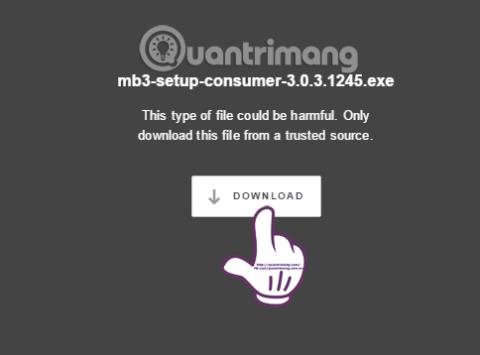Ikke at have en høj pris som andre anti-virus sikkerhedsprogrammer, Malwarebytes produkter bliver undersøgt og valgt af mange brugere, især sikkerhedsfordelene er ikke ringere end andre mærkers. andre berømte. Og for nylig har betaproduktet fra Malwarebytes Premium 3.0 tiltrukket sig opmærksomhed ved at besidde nyttige funktioner i alle tre værktøjer Anti-Malware, Anti-Exploit og Anti-Ransomware.
Dette vil hjælpe Malwarebytes Premium med at øge ydeevnen meget mere, have forskellige funktioner og forbedre sikkerhedslaget til computeren. Tilmeld dig Wiki.SpaceDesktop for at lære om dette nye værktøj i selvstudiet nedenfor.
Fjern effektivt vira med Malwarebytes Premium-software
Beskyt din computer med Malwarebytes Premium 3.0
Først skal du downloade Malwarebytes Premium 3.0-software fra linket nedenfor.
Trin 1:
Vi klikker på linket ovenfor og klikker derefter på knappen Download som vist nedenfor for at downloade filen til computeren.

Trin 2:
Start installationsfilen. Programmet vil lade os vælge installationssproget , klik på engelsk og derefter OK for at fortsætte.

Trin 3:
Fortsæt med at klikke på Næste for at fortsætte Malwarebytes Premium-installationsprocessen på din computer.

Trin 4:
Vi markerer feltet Jeg accepterer aftalen for at acceptere programmets betingelser og klikker på Næste .

I de næste trin skal du blot klikke på Næste. Når du når grænsefladen som vist nedenfor, skal du klikke på Installer for at installere.

Trin 5:
Når du har gennemført installationstrinnene, skal du klikke på Udfør for at afslutte.

Samtidig vises Malwarebytes-ikonet og meddelelsen som vist nedenfor under computerens proceslinje . Tryk på Tænd- knappen .

Trin 6:
Grænsefladen for Malwarebytes-programmet vil være som vist nedenfor. Malwarebytes vil understøtte brugere i 15 dages gratis brug med ubegrænsede funktioner. I menuen længst til venstre i grænsefladen vil der være funktioner, herunder: Dashboard , Scan , Karantæne , Rapporter, Indstillinger .

Trin 7:
Når vi klikker på Scan , har vi 3 metoder til at scanne computeren. Trusselsscanningsmetoden anbefales dog . Klik på knappen Start scanning for at scanne computeren.

Værktøjet scanner din computer i forskellige trin.

Umiddelbart efter at have afsluttet scanningsprocessen vil Malwarebytes have en rapport som vist nedenfor. Hvis din computer har farlige filer, vil Malwarebytes også vise dem.

Trin 8:
Når vi klikker på Karantæne , vil farlige ingredienser dukke op. Her kan vi vælge at slette eller gendanne, hvis det ønskes. Fordi min computer ikke har farlige komponenter, vil der ikke være nogen liste i sektionen Karantæne.

Trin 9:
Dernæst vil der i sektionen Indstillinger være muligheder for Malwarebytes-software, såsom muligheden for automatisk at opdatere nye versioner, vise Malwarebytes-ikonet på proceslinjen, ændre sproget,... Brugere vil ændre indstillingerne Bare klik på Til eller Fra på den mulighed.

Trin 10:
Når du klikker på fanen Scanningsplan , kan brugere justere computerens scanningsplan automatisk, når computeren startes, eller planlægge en scanning. Klik på knappen Tilføj nedenfor, vælg derefter scanningsplanen, og klik på OK for at gemme.

5 grunde til at opgradere til Malwarebytes Premium

Mange brugere er begyndt at bruge Malwarebytes siden 2008, men de fleste af dem bruger det faktisk som en gratis bruger. At opgradere til en premium-konto er en idé, der måske aldrig har strejfet mange brugere, fordi de aldrig troede, de ville få brug for det. Det synes du måske også, ikke?
Sandheden er, at Malwarebytes' gratis version er fantastisk. Det scanner og fjerner malware og rootkits . Malwarebytes fortjener ros for denne gratis version.
Men hvis nogen for nylig har prøvet premium-versionen af denne software, vil den generelle følelse helt sikkert være, at det er meget umagen værd. Her er hvorfor.
1. Realtidsbeskyttelse prioriteres

Motion og god hygiejne er billigere end hyppige lægebesøg. At passe din bil er billigere end at reparere den, når den går i stykker. At investere i stærke låse og alarmsystemer koster ikke så meget som at købe alt i dit hjem efter et indbrud.
Computersikkerhed er det samme. Når det kommer til malware, er det sikrere og mere effektivt at opdage potentielle trusler, før de forårsager skade, end at diagnosticere og rense et inficeret system.
Malwarebytes Free udfører kun manuel scanning, hvilket betyder, at den kun kan opdage malware, efter din computer er blevet inficeret. Selvom du scanner dit system hver dag, vil der altid være et hul mellem scanningerne, og det er her, dine data og system er sårbare over for angreb.
Malwarebytes Premium giver realtidsbeskyttelse, kører altid i baggrunden og proaktivt scanner eksekverbare filer, hvilket forhindrer virusinfektioner i at opstå i deres vorden. Det er en topprioritet opgave, så brugere aldrig behøver at bekymre sig om dette problem.
2. Planlagt scanning er mere praktisk

Lad os sige, at du ikke er interesseret i den realtidsbeskyttelse, som Malwarebytes Premium tilbyder. Der er dog en anden funktion, du måske finder nyttig: Planlagte scanninger. Desværre er planlagt scanning ikke tilgængelig i den gratis version.
Den mest bekvemme måde at bruge det på er at planlægge regelmæssige scanninger - måske dagligt eller ugentligt eller endda hver 17. time, hvis du ønsker det - og softwaren kører automatisk, så du ikke behøver at bekymre dig om noget.
Du kan også køre en engangsscanning, planlagt til en bestemt dato og klokkeslæt i fremtiden. Dette sparer dig for at skulle holde styr på og huske systemscanningsplaner.
Hvis planlægning af planlagte scanninger - engangs- eller tilbagevendende - mislykkes af en eller anden grund (f.eks. er din computer slukket), kan du aktivere gendannelsesindstillingen og opdage ubesvarede scanninger. mangler, så kører softwaren næste gang, hvis stadig inden for en bestemt tidsramme fra det tidspunkt, hvor softwaren er planlagt til at scanne (f.eks. inden for en time).
3. Eliminer sikkerhedssårbarheder og Ransomware

Malwarebytes havde tidligere et separat produkt kaldet Malwarebytes Anti-Exploit, som fokuserede specifikt på at eliminere sikkerhedssårbarheder i populære applikationer og webbrowsere for at beskytte mod ondsindede angreb.
Denne funktion er i øjeblikket kun tilgængelig via Malwarebytes Premium.
Ransomware er en stor sikkerhedsrisiko. Det er den mest usædvanlige form for malware, der nogensinde er dukket op i verden. Præcis som navnet antyder: Dine data vil blive holdt som gidsler af hackere, og der vil blive krævet en løsesum. Hvis du ikke betaler, slettes dataene.
Det skræmmende ved ransomware er, at du ofte ikke bemærker nogen tegn på det, før det rammer dit system. Og når det først er på dit system, er det næsten umuligt at fjerne. Det er en vanskelig opgave at beskytte din computer mod ransomware, men Malwarebytes Premium kan hjælpe dig med det.
4. Malwarebytes sikrer streng sikkerhed

Malwarebytes blev lanceret i 2006, og virksomheden blev officielt et joint venture to år senere. Virksomhedens forskerhold har i hele denne tid været fuldstændig fokuseret på sikkerhed. Som et resultat er Malwarebytes mere kraftfuld end nogensinde.
Men det er ikke den bedste del.
Malwarebytes arbejder hurtigt på at løse problemer og er gennemsigtig omkring eventuelle vanskeligheder, som brugere kan opleve. I 2016 annoncerede Malwarebytes adskillige sårbarheder på serversiden og rettede dem inden for få dage og offentliggjorde derefter hele hændelsen.
Malwarebytes kører også et program kaldet Public Bug Bounty, hvor folk kan rapportere softwaresårbarheder og blive tildelt kontante belønninger, der spænder fra $100 til $1.000, afhængigt af sværhedsgraden og det haster med den rapporterede sårbarhed.
Der er ikke mange betroede sikkerhedsmærker på markedet, men blandt disse sjældne navne indtager Malwarebytes altid den første position.
5. Tag ansvaret for at blive det medlem, der har ansvaret for teknologispørgsmål i familien

Er du træt af, at mor eller far ringer og beder om hjælp, når deres computer går ned, eller "Google" holder op med at virke, eller alt er meget langsomt? Chancerne er, at malware er skyld i, og nu er du ansvarlig for at rydde op i rodet.
Malwarebytes Premium kan reducere hvor ofte dette sker eller endda eliminere problemet fuldstændigt.
Realtidsbeskyttelse mod webtrusler, applikationsudnyttelse og systemvirus sikrer, at problemer opdages stille og roligt. Så selvom din bedstemor eller bedstefar bliver fristet og klikker på det blinkende pop op-vindue, vil de sandsynligvis være upåvirket af malwaren og vil ikke klage til dig så ofte.
Malwarebytes Premium har en pakke, der er specifik for hver enhed og giver en betydelig rabat, hvis du vælger en multi-enhedspakke: $60/år for 3 enheder (1.380.000 VND/år), $80/år for 5 enheder (1.840.000VND/år) og $130 /år for 10 enheder (2.990.000 VND/år). Det er en fantastisk måde at få malwarebeskyttelse i realtid for hele din familie!
Malwarebytes tilbyder højhastigheds, kvalitetssikkerhedsværktøjer til en lav pris. Desuden kan brugere tjekke for skadelige programmer og have mulighed for at slette eller gendanne dem, hvis det er nødvendigt. Hvis du har brug for at finde et sikkert, effektivt og kvalitets antivirusprogram , så prøv Malwarebytes Premium nu.
Se følgende artikler for mere information:
Ønsker dig succes!